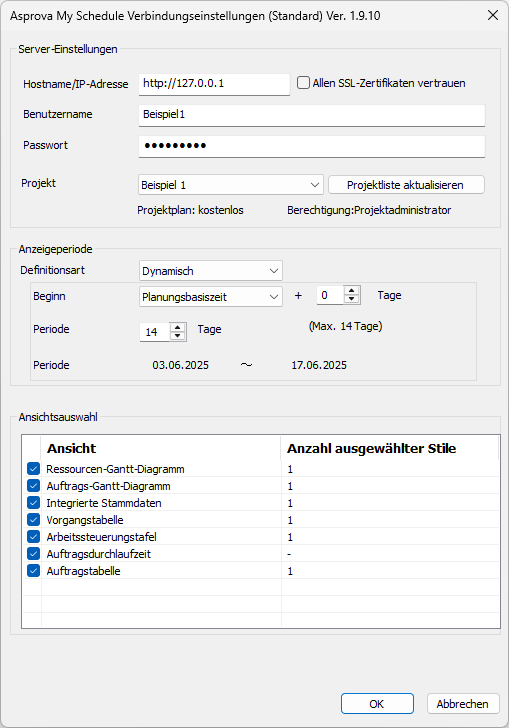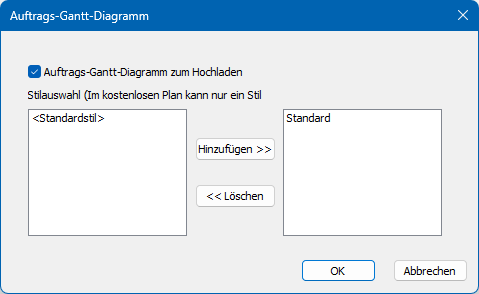My Schedule Plug-in
Aus Asprova Hilfe
Inhaltsverzeichnis
Übersicht
Nutzen Sie das My Schedule Plug-in, um das Hoch- und Runterladen von Daten zu/von My Schedule zu konfigurieren. Um den Einstellungsdialog zu öffnen klicken Sie im Menü [Werkzeuge] auf [Asprova My Schedule Einstellungen].
Einstellungen
Server-Einstellungen
- Hostname/IP-Adresse
- Geben Sie die Adresse und den Port ein, die Sie im Control Panel gesetzt haben.
Sie können den Port weglassen, falls Sie Port80verwenden. - Allen SSL-Zertifikaten vertrauen
- Benutzername
- Geben Sie den Benutzernamen eines Projektleiters des gewünschten Projekts auf My Schedule ein.
- Passwort
- Geben Sie das zum Benutzernamen gehörige Passwort ein.
- Projektname
Anzeigeperiode
Setzen Sie die Periode für die Daten an My Schedule hochgeladen werden. Sie können die Anzeigeperiode auf zwei Arten definieren:
- Setzen Sie direkt den Beginn und das Ende der Periode.
- Setzen Sie eine Startzeit, zur Verfügung stehen [Zuweisungsbeginn], [Planungsbasiszeit] und [Anzeigebeginn] des Projekts, sowie die Anzahl der gewünschten Tage ab dieser Startzeit.
| Sicht | Definition |
|---|---|
| Ressourcen-Gantt-Diagramm | [Beginn] und [Ende] des Vorgangs |
| Auftrags-Gantt-Diagramm | [Beginn] des frühsten Vorgangs und [Ende] des spätesten Vorgangs des Auftrags |
| Integrierte Stammdaten | Nicht zutreffend |
| Vorgangstabelle | [Beginn] und [Ende] des Vorgangs |
| Arbeitssteuerungstafel | [Beginn] und [Ende] des Vorgangs |
| Auftragsdurchlaufzeit | [Beginn] des frühsten Vorgangs und [Ende] des spätesten Vorgangs des Auftrags |
- Beispiel
- Wenn Sie 01.01.2024 und 01.06.2024 setzen, so werden für das Ressourcen-Gantt-Diagramm alle Vorgänge hochgeladen, deren [Beginn] und [Ende] zwischen dem 1. Januar und dem 1. Juni 2024 liegt.
- Hinweise
- Im kostenlosen Plan ist die Anzeigeperiode auf maximal 14 Tage begrenzt.
- Auch in den anderen Plänen müssen Sie die Anzeigeperiode setzen.
Ansichtsauswahl
Klicken Sie auf die Ansichten, für welche Sie Daten zu My Schedule hochladen wollen. Es öffnet sich ein weiterer Dialog, in dem Sie die Stile auswählen können, welche in My Schedule für die jeweilige Ansicht zur Verfügung stehen sollen.
- <Ansicht> zum Hochladen
- Setzen Sie das Häkchen, um Daten für diese Ansicht hochzuladen. Entfernen Sie es, wenn keine Daten für diese hochgeladen werden sollen.
- Stilauswahl
- Markieren Sie in der linken Liste Stile, die in My Schedule für die Ansicht verfügbar sein sollen und klicken dann auf [Hinzufügen >>]. Sollen Stile nicht mehr zu My Schedule hochgeladen werden, so markieren Sie diese in der rechten Liste und klicken auf [<< Löschen].
- Hinweis
- Im kostenlosen Plan kann je Ansicht nur ein Stil ausgewählt werden.